Indholdsfortegnelse
Denne vejledning kan hjælpe enhver bruger, der ønsker at formatere et SD-kort eller et USB-drev i FAT32 i Windows. Som du sikkert ved, kan du i Windows 10 ikke formatere et drev større end 32 GB til FAT32, og de eneste muligheder, du har (efter at have højreklikket på det og valgt "Format"), er at formatere drevet til NTFS- eller exFAT-filsystemet. For at omgå dette problem skal du læse videre nedenfor.
Sådan formateres en harddisk, et hukommelseskort eller et USB-flashdrev til FAT32 i Windows 10.
Hvis du vil formatere et SD-kort eller et drev til FAT32, kan du bruge en af følgende metoder afhængigt af drevets kapacitet.
Metode 1. Formater ethvert drev mindre end 32 GB til FAT32 fra Windows GUI eller kommandoprompt.Metode 2. Formater ethvert SD-kort eller drev til FAT32 ved hjælp af AOMEI Partition Assistant Standard Free.Metode 1. Sådan formaterer du et drev til FAT32 fra Windows GUI eller kommandoprompt. *
Bemærk: Brug denne metode, hvis hukommelseskortet eller drevet, som du vil formatere, har en kapacitet på under 32 GB. For drev/diske på 64 GB eller derover skal du følge instruktionerne i metode 2 nedenfor.
A. Formater til FAT32 fra Windows GUI.
1. Højreklik på det drev, som du vil formatere til FAT32, og klik på Format .

2. Ved "File system" skal du vælge FAT32 og klik derefter på Start .
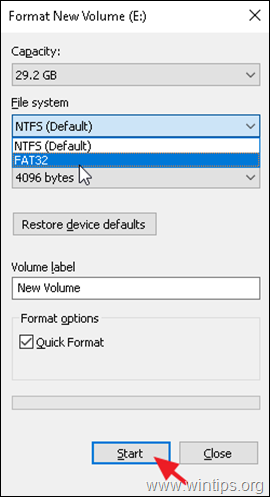
3. Vent på, at formateringen er færdig.
B. Formater til FAT32 fra kommandoprompt.
Hvis du vil formatere et drev mindre end 32 GB til FAT32, kan du bruge kommandoprompten:
1. Åbn Kommandoprompt som administrator.
2. Indtast følgende kommando, og tryk på Indtast : *
- format /FS:FAT32 DrevLetter:
Bemærk: Hvor drevbogstav = drevbogstavet på den disk, du vil formatere, som det vises i Windows Stifinder. f.eks. hvis du vil formatere E: drevet, skal du give denne kommando:
- format /FS:FAT32 E:

Metode 2. Sådan formateres ethvert drev til FAT32 ved hjælp af AOMEI Partition Assistant Standard Free.
Bemærk: På grund af Windows' manglende evne til at formatere et SD-kort eller et andet drev (f.eks. harddisk, USB-disk osv.) med en kapacitet på over 32 GB til FAT32, skal du bruge et tredjepartsprogram til at udføre opgaven. Så brug denne metode til at formatere et drev til FAT32 uanset dets kapacitet.
1. Download og installer Freeware-versionen af AOMEI Partition Assistant Standard.
2. Efter installationen skal du åbne AOMEI Partition Assistant.
3. Højreklik på det drev, som du vil formatere til FAT32, og vælg Formatere partition .

4. Under 'Format Partition' muligheder, Vælg FAT32 Filsystem, og klik på OK .

5. Klik nu på Ansøg knappen fra hovedmenuen.

6. Klik endelig på Fortsæt for at formatere drevet til FAT32-filsystemet.

Hvilken metode virkede for dig?
Lad mig vide, om denne vejledning har hjulpet dig ved at skrive en kommentar om dine erfaringer. Synes godt om og del denne vejledning for at hjælpe andre.

Andy Davis
En systemadministrators blog om Windows





